كيفية إصلاح شريط أدوات اكسيل عند توقفه عن العمل
- DROP IDEA

- 26 أبريل 2023
- 1 دقيقة قراءة
برنامج الاكسيل خدمة مدفوعة، تأكد من اشتراكك
تأكد من تحديث برنامج الاكسيل بشكل دائم
إصلاح برنامج Exce
الإصلاح السريع – Quick repair
لإصلاح الأون لاين – Online Repair
إعادة تهيئة شريط الأدوات في الاكسيل
تتيح لك مايكروسوفت المرونة الكاملة في تعديل شريط الأدوات، ولكن عدم الخبرة في بعض الأحيان تصل بك إلى تلف بعض الأدوات أو اختفائها بشكل كامل.
لذلك يمكنك إعادة تهيئة شريط الأدوات، عبر الذهاب إلى خانة Files، ومن ثم More، ونختار Options، سيظهر لك نافذة جديدة، سنقوم باختيار Customization Ribbon من الاختيارات بالجانب الأيسر، سنقوم بتحديد كافة الخانات – All Tabs، وسنقوم بالضغط على إعادة تهيئة – Reset.




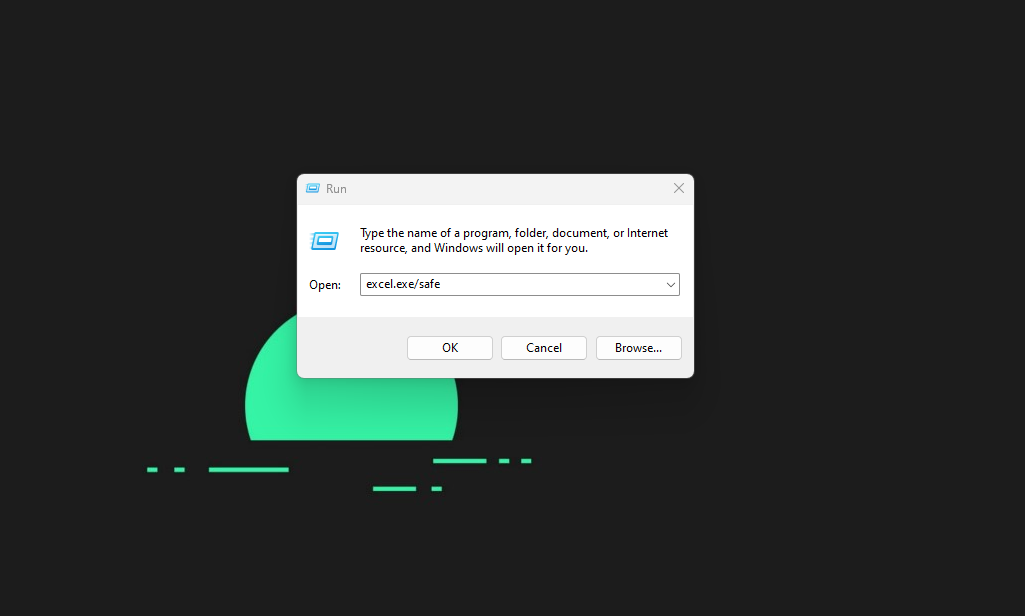
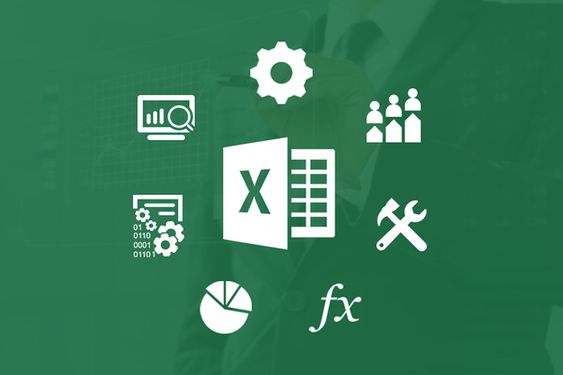



تعليقات